Jak znaleźć numer seryjny iPhone'a?
Opublikowany: 2016-12-14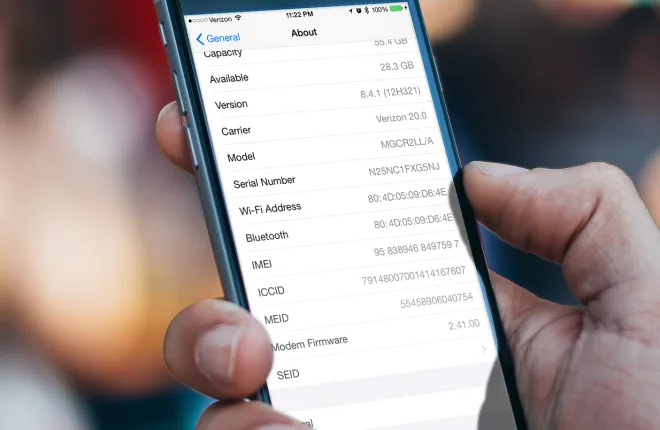
Każdy produkt iPhone i Apple ma dołączony całkowicie unikalny numer seryjny. Teraz większość z nas nie ma pojęcia, jaki jest numer naszego urządzenia, ani nawet jak go znaleźć. Przez większość czasu jest to całkowicie w porządku, ponieważ nie musimy znać numeru, aby go uzyskać, aby telefon działał ani nic.
Jednak kilka razy będziesz musiał znać numer seryjny swojego urządzenia. Na przykład, jeśli chcesz wysłać telefon do serwisu Apple, musisz podać mu numer seryjny. Ponadto, jeśli zgubisz telefon i musisz go zidentyfikować, posiadanie numeru seryjnego może być bardzo pomocne. Oprócz tego niektórzy ludzie mogą po prostu chcieć zachować numer w swoich rejestrach.
Zamiast gorączkowo szukać numeru seryjnego, kiedy jest on najbardziej potrzebny, najlepiej zlokalizować go wcześniej i zapisać. Wszystko dobrze, ale możesz zadać sobie pytanie „Gdzie mogę znaleźć ten numer?” Cóż, masz szczęście. Ten artykuł pokaże Ci kilka różnych sposobów na znalezienie numeru seryjnego iPhone'a, wraz z łatwym przewodnikiem krok po kroku dla każdej metody.
Jednak zanim przejdziesz do przewodników, bardzo ważne jest, aby uważać na numer seryjny. Jest to jeden z nielicznych numerów, które jednoznacznie identyfikują Twój telefon. Jeśli ktoś inny go przechwyci lub przypadkowo opublikujesz go w Internecie, ludzie mogą zgłaszać roszczenia, zgłaszać kradzież urządzenia i robić inne rzeczy, które przysporzą Ci ogromnego bólu głowy. Mając to na uwadze, sprawdźmy, w jaki sposób możesz łatwo znaleźć numer seryjny swojego iPhone'a.
Na iPhonie
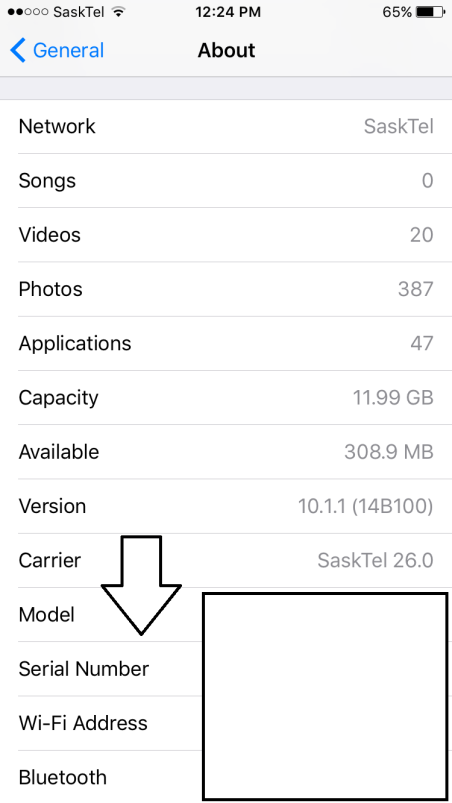
Jeśli Twój iPhone jest sprawny, jest to prawdopodobnie najłatwiejszy i najszybszy sposób na zlokalizowanie i zapisanie numeru seryjnego. Wykonaj poniższe czynności, aby znaleźć numer seryjny na samym urządzeniu.
Krok 1: Przejdź do aplikacji Ustawienia.
Krok 2: Naciśnij przycisk „Ogólne”, gdy znajdziesz się w aplikacji.
Krok 3: Stamtąd przewiń w dół około połowy listy opcji, a zobaczysz numer seryjny. Będzie to ciąg cyfr i liter.
Masz to. W ciągu kilku sekund masz przed sobą swój numer seryjny. Innym ważnym powodem zlokalizowania numeru seryjnego w telefonie jest to, że można go łatwo skopiować / wkleić, zamiast zapisywać go i ryzykować zepsucie litery lub numeru.
W iTunes
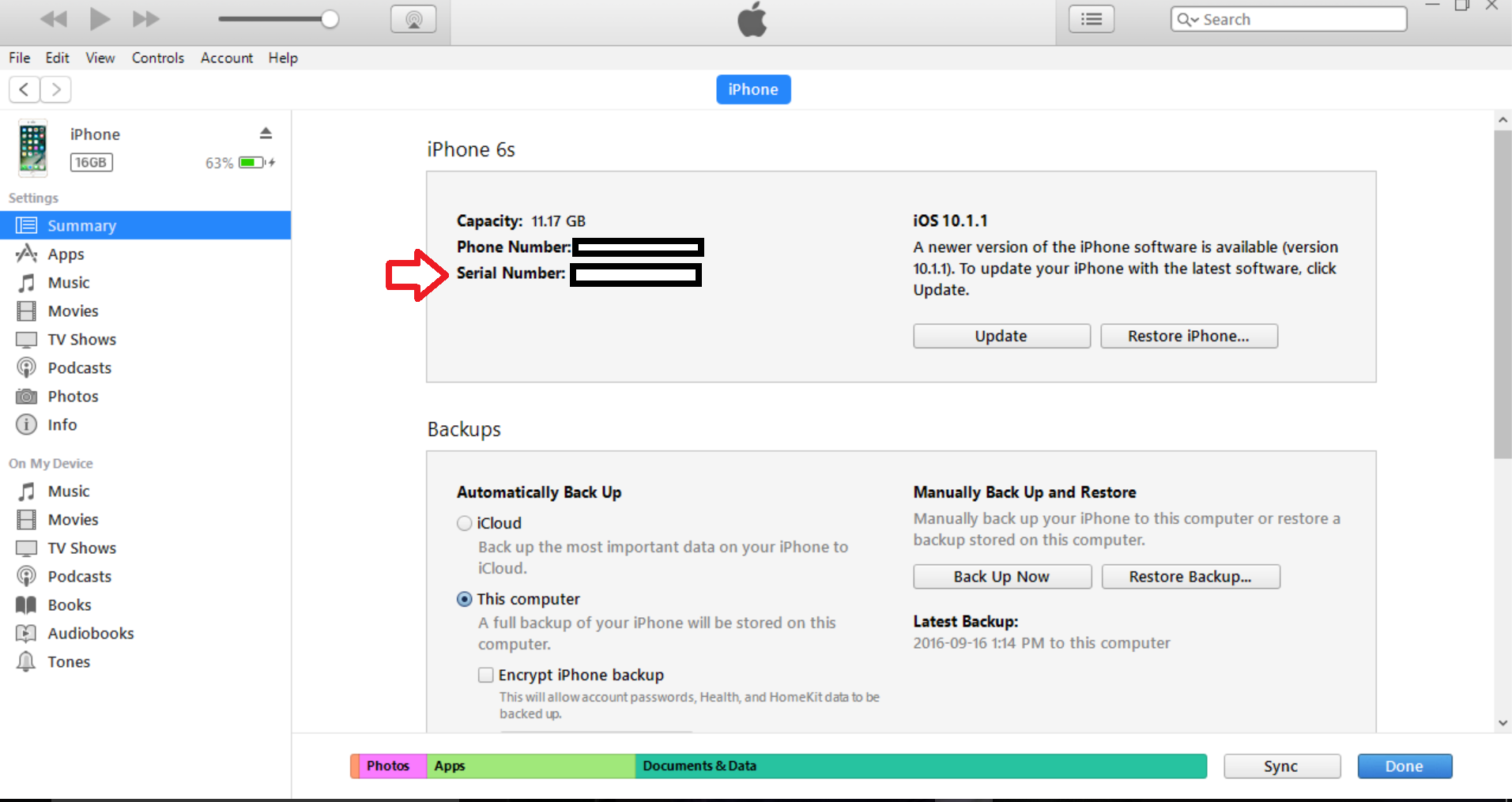
Jeśli nie chcesz sprawdzać numeru seryjnego na samym urządzeniu, możesz je łatwo zlokalizować za pomocą iTunes na komputerze PC lub Mac. Na szczęście jest to prawie tak proste, jak robienie tego bezpośrednio na telefonie.
Krok 1: Podłącz iPhone'a do komputera i uruchom iTunes.
Krok 2: Na liście urządzeń w górnej części okna wybierz iPhone'a.
Krok 3: Po wybraniu iPhone'a z listy urządzeń kliknij kartę „Podsumowanie”.
Krok 4: Gdy jesteś na stronie Podsumowanie, zobaczysz wszystkie podstawowe informacje o swoim telefonie, które oczywiście obejmują numer seryjny.

Podobnie jak w iPhonie, możesz szybko skopiować i wkleić ten numer, aby upewnić się, że masz właściwy numer do swoich rekordów.
Fizycznie na samym urządzeniu
Teraz ten ma pewne ograniczenia. Niektóre urządzenia będą miały numer seryjny na urządzeniu lub na tacy SIM. Oto krótki opis miejsca, w którym można znaleźć numer seryjny na samym urządzeniu.
– W przypadku oryginalnego iPhone'a, dowolnego iPada i dowolnego iPoda touch numer seryjny można znaleźć na odwrocie urządzenia. Chociaż może to być trudne do zobaczenia dla ludzi, na pewno tam jest.
– W przypadku iPhone'a 3G, 3GS, 4 i 4S numer seryjny telefonu znajduje się wygrawerowany na tacce SIM. Używając narzędzia do wyjmowania karty SIM/spinacza do papieru, ostrożnie wyjmij tacę i poszukaj numeru seryjnego na spodzie tacy.
– W przypadku iPhone'a 5 i nowszych numer seryjny nie jest niestety nigdzie fizycznie widoczny na urządzeniu. Dzieje się tak, ponieważ na tacy SIM nie było już miejsca na zapisanie numeru seryjnego. Jeśli masz jeden z tych telefonów, będziesz musiał użyć jednej z naszych innych metod, aby znaleźć swój numer seryjny.
Korzystanie z kopii zapasowej iPhone'a
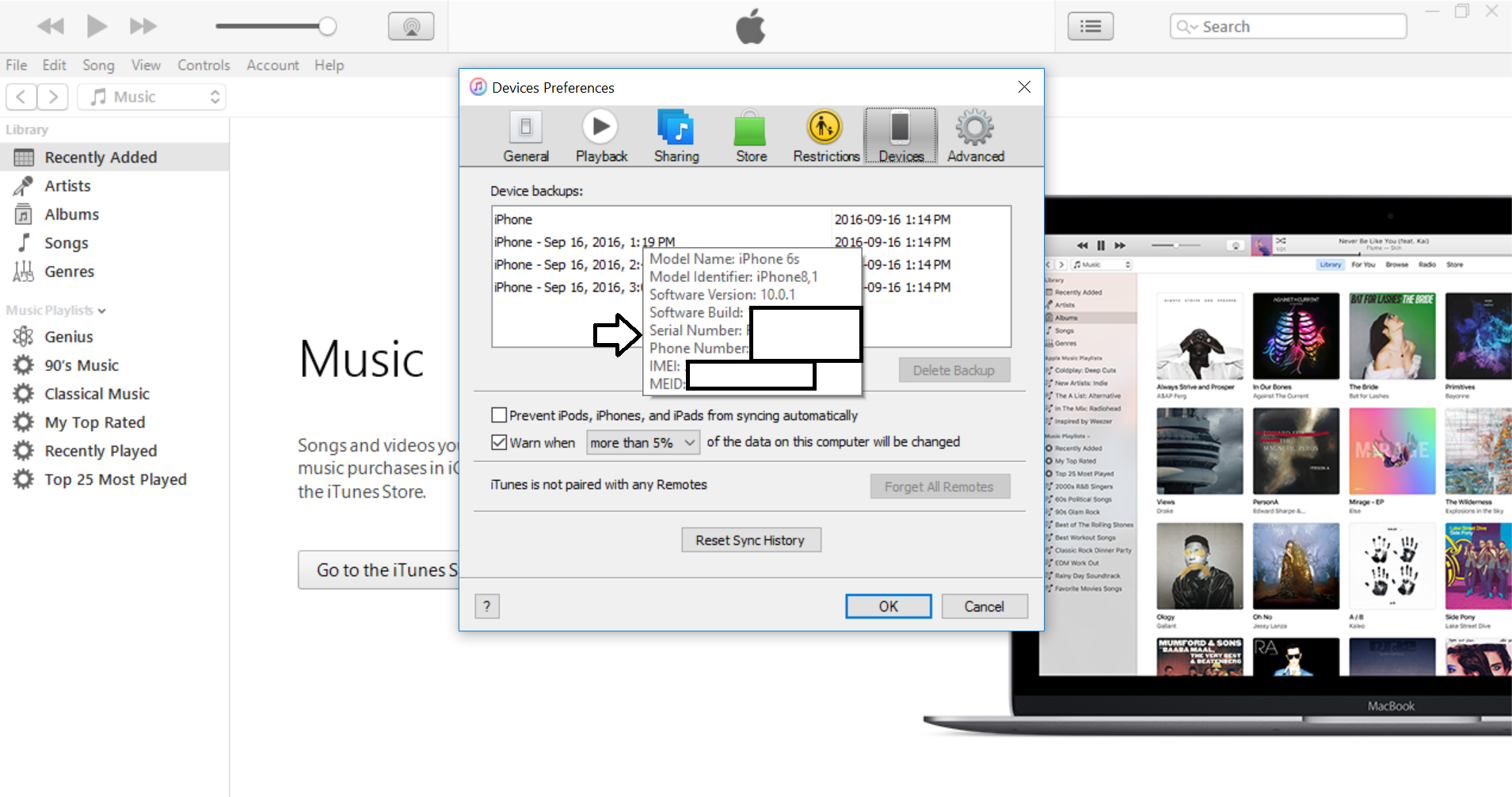
Ta metoda jest świetna, gdy możesz nie mieć dostępu do swojego telefonu. Niezależnie od tego, czy został skradziony, czy jest uszkodzony i nie chce się włączyć ani połączyć z iTunes, jest to prawdopodobnie najlepsza metoda ustalenia numeru seryjnego. Oczywiście musiałbyś wcześniej wykonać kopię zapasową za pomocą iTunes, aby ta metoda działała.
Krok 1: Otwórz iTunes i przejdź do strony Preferencje.
Krok 2: Następnie wybierz stronę „Urządzenia”.
Krok 3: Stąd zobaczysz listę urządzeń Apple, których kopię zapasową utworzyłeś na komputerze, którego aktualnie używasz.
Krok 4: Po znalezieniu żądanego urządzenia najedź kursorem na nazwę kopii zapasowej. Po kilku sekundach pojawi się wyskakujące okienko, które pokaże kilka informacji o urządzeniu, w tym jego numer seryjny.
Na opakowaniu
Ta metoda jest przydatna, jeśli iPhone jest uszkodzony i nie można go włączyć, a nie masz kopii zapasowej. Pudełko, w którym dostarczono Twój telefon lub urządzenie Apple, zawsze będzie zawierało numer seryjny. Bardzo łatwo go znaleźć. Spójrz na tył swojego opakowania, a zobaczysz naklejkę z mnóstwem informacji. W tych informacjach zawarty jest numer seryjny. To tylko jeden z powodów, dla których warto trzymać wszystkie pudełka z dala od urządzeń elektronicznych, ponieważ nigdy nie wiadomo, kiedy mogą się przydać!
Masz to, 5 różnych sposobów na zlokalizowanie numeru seryjnego iPhone'a. Nawet jeśli w tej chwili go nie potrzebujesz, dobrze jest wybrać jedną z powyższych metod i już teraz znaleźć numer seryjny swojego urządzenia. W ten sposób będziesz już gotowy do pracy na wypadek katastrofy i będziesz tego potrzebować. Jeśli Twój telefon jest całkowicie zepsuty, nie masz kopii zapasowych i nie możesz znaleźć opakowania, w którym urządzenie zostało dostarczone, najlepiej jest skontaktować się z Apple lub udać się do miejsca zakupu telefonu i mieć nadzieję, że istnieje jakiś zapis numeru seryjnego tam.
